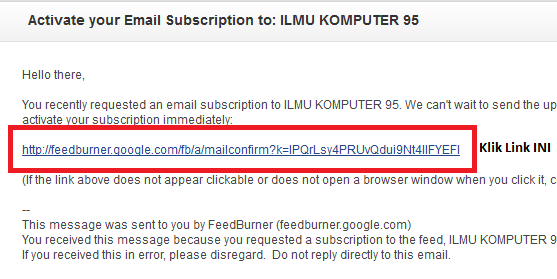Ingin Hack Facebook sipembuat Onar? nah" pelajari nih sedikit Ttrik Hack, Ingat jangan salah penggunaan.
Ilmukomputer95.co.cc- Mungkin ini Postingan Saya sebelum pergi ke Semarang Insya Allah.. He..he..
Sebelumnya, Mungkin bagi anda ada yang belum tahu dengan munculnya tampilan Remember Password saat sedang login ke Facebook atau Akun lain-nya yang menggunakan E-mail dan Password atau ID dan Password.
Mungkin kali ini saya hanya bisa menjelaskan sedikit saja.
Remember Password berfungsi untuk menyimpan Password dari akun yang telah kita buka agar saat kita keluar dari akun tersebut dan ingin login kembali, tidak perlu memasukkan id dan password lagi.
Namun sebaiknya bagi anda apabila menggunakan Komputer yang bukan milik pribadi atau komputer yang sering dipinjam-pinjamkan ke orang lain, sebaiknya jangan pernah menekan Tombol Remember Password.
siapa tahu akan berakibat fatal.
Langsung saja cara melihat Password yang tersimpan di Mozilla firefox
Begini :
1. Ketika anda ingin sekali mengetahui Password seseorang ajak teman anda membuka akun-nya yang berpassword
2. Ketika muncul Tampilan Remember Password, suruh saja dia tekan Remember, buat muka-muka sok tahu.. he..he..he.. jahat banget ya...
3. Setelah itu biarkan ia selesai menggunakan Akun-nya, nah setelah dia pergi, sekarang saat nya anda berAksi.. he..he..he..
4. Pilih Menu Options Pada bagian atas pojok kiri
- Kalau anda menggunakan firefox terbaru, dan anda belum mengutak atiknya tampilannya sebagaimana gambar berikut ini.
5. Nah kalo untuk tampilan menu Mozilla Firefox anda seperti gambar berikut ini :
6. Nah Sekarang tekan Options
7. Maka akan tampil Sebagaimana gambar berikut ini.
8. Ikuti saja yaaa petunjuk gambar yang ada.
- Pilih Security
9. Nah.. kalo anda memilih menu Security, maka Tampilannya sebagaimana gambar berikut ini :
10. Untuk meilhat Password yang tersimpan anda harus klik : Saved Passwords...
11. Maka akan tampil Seperti gambar dibawah ini.
12. Gimana... Sudah terlihat kan.. tapi baru Email dan Alamat situs yang ada passwordnya, Sekarang Tekan : Show Passwords.
13. Ketika muncul tampilan seperti gambar dibawah ini, tekan Yes.
14. Nah.. Sekarang terlihat semua
- Password
- Situs nya
He...he..he..
Gimana?
Selamat mencoba...
Semoga bermanfaat..
* Jangan gunakan ini untuk berbuat kejahatan, ini hanya Tips dan Trik, segala sesuatu yang terjadi, diluar tanggung jawab kami.
Sumber : Ilmu Komputer 95
Keyword :
Cara melihat Password orang
Cara Hack password
Cara hack password facebook
Facebook Hack
Cara ampuh hack fb
Hack password diMozilla Firefox
Cara melihat Password orang
Cara Hack password
Cara hack password facebook
Facebook Hack
Cara ampuh hack fb
Hack password diMozilla Firefox
Copyright © 2011-2013 Ilmu Komputer 95. Hak cipta dilindungi Oleh Undang-undang.
DAPATKAN ARTIKEL TERBARU
Dapatkan kiriman artikel terbaru langsung ke email anda!